Detaljerad guide om hur du snabbar upp en video på iMovie
Som iPhone- eller Mac-användare, när du vill redigera en video, är det mer sannolikt att du använder dess standardvideoredigerare, iMovie. Det här inlägget berättar hur man snabbar upp en video på iMovie steg för steg.
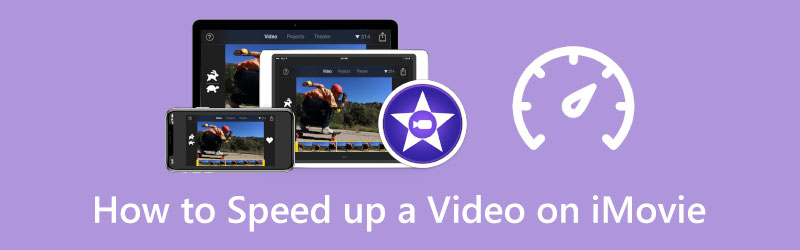
- GUIDELISTA
- Del 1. Snabba upp en video på Mac med iMovie
- Del 2. Snabba upp en video i iMovie på iPhone
- Del 3. Bästa iMovie-alternativet för att snabba upp en video
- Del 4. Vanliga frågor om hur man snabbar upp en video på iMovie
Del 1. Hur man snabbar upp en video på Mac med iMovie
iMovie är förinstallerat på alla Mac-enheter och har en Fart funktion för att du enkelt kan ändra videouppspelningshastigheten baserat på dina behov. Den här delen hjälper dig att öka uppspelningshastigheten för en video på en Mac med iMovie-appen.
Starta iMovie på din Mac-dator och klicka Ny för att börja skapa ett nytt projekt. Hitta videon du vill snabba upp och dra den sedan till iMovie. Dra sedan videon till tidslinjen för ditt iMovie-projekt. Du kan också klicka på Importera eller Media-knappen i verktygsfältet för att lägga till din video till den.
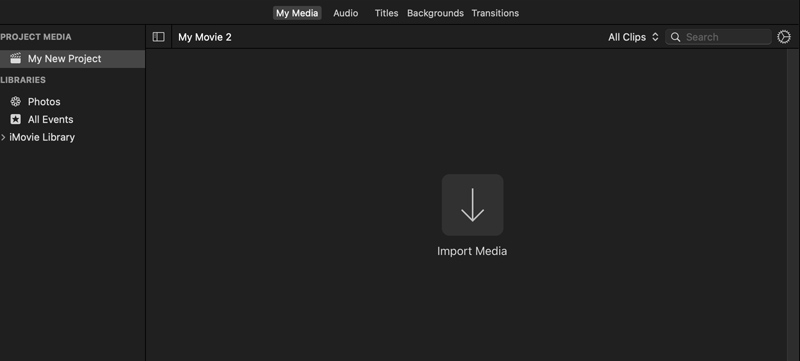
Klicka på din video på tidslinjen för att markera den. I det högra förhandsgranskningsfönstret kan du se en Fart knapp. Klicka på den för att visa fler hastighetsalternativ. Här kan du välja Snabb från Fart popup-menyn för att snabba upp en video på iMovie. Du kan också välja Beställnings och dra sedan i kaninhandtaget för att fritt öka hastigheten på din video.
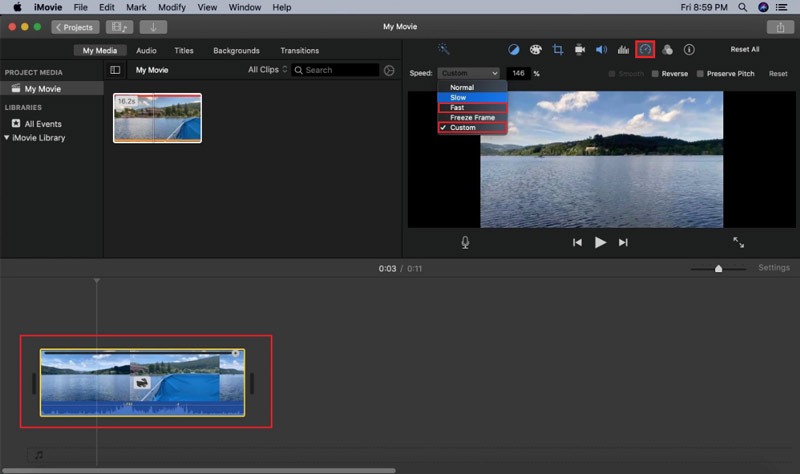
När du har snabbat upp din video till en lämplig hastighet kan du klicka på toppen Fil menyn, välj Dela med sig alternativ från rullgardinsmenyn och välj sedan Fil att höja Exporterar dialogrutan alternativ. Du kan justera olika utdatainställningar och sedan spara dem på din Mac.
Del 2. Hur man snabbar upp en video på iPhone eller iPad med iMovie-appen
Som iPhone- eller iPad-användare kan du även lita på iMovie-appen när du vill snabba upp en video. Du kan installera iMovie i App Store gratis och följ sedan stegen nedan för att öka videohastigheten baserat på ditt behov.
När du har installerat iMovie-appen från App Store, öppna den och tryck sedan på Film att börja göra en film från början. Rulla ned för att hitta videon du vill redigera, välj den och ladda sedan videon genom att trycka på Skapa film knapp.
Tryck på videoklippet i tidslinjen för att få upp olika redigeringsalternativ. Välj den andra Fart ikonen på den nedre skärmen och dra sedan hastighetsfältet till kanin för att snabba upp den här videon.
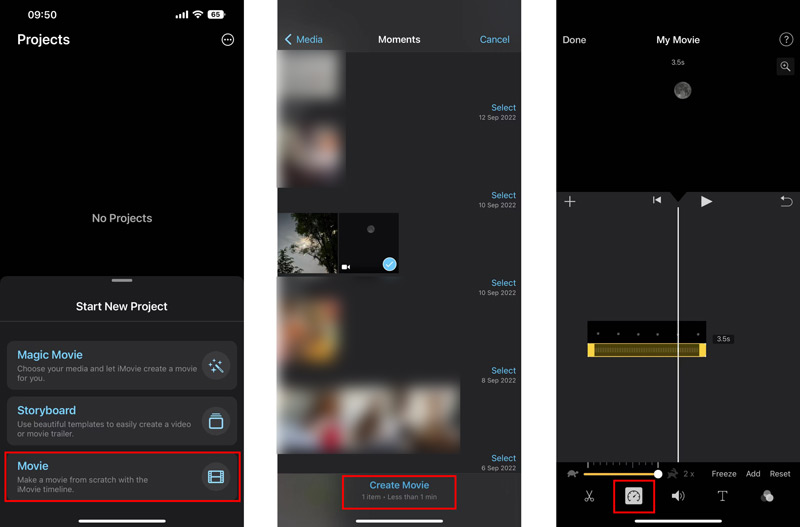
Du kan trycka på Play-knappen för att se den ändrade videohastigheten. Om du är nöjd med den kan du trycka på Gjort i det övre vänstra hörnet för att spara det. Du kommer att tas tillbaka till projektgränssnittet. Här kan du trycka på Dela med sig och tryck sedan på Spara video alternativet för att spara den här redigerade videon på din iOS-enhet. Klicka här för att se hur du gör sakta ner en video på iPhone.
Del 3. Bästa iMovie-alternativet för att snabba upp en video på din dator
När du redigerar en video och vill ändra dess uppspelningshastighet, förutom iMovie, kan du också lita på den kompletta programvaran för videoredigering och konvertering, Video Converter Ultimate. Den har en individ Videohastighetskontroll verktyg för dig att snabba upp eller sakta ner en video med lätthet.
Ladda ner gratis och starta denna Video Converter Ultimate på din dator. Klicka på Verktygslåda fliken och välj sedan Videohastighetskontroll.

Klicka på den stora + ikonen i den centrala delen av popupen Video Speed Controller för att välja och lägga till din videofil. 8K/5K/4K, 1080p/720p HD och vanliga SD-videor i alla populära videoformat, inklusive MP4, AVI, FLV, WMV, MOV, MKV och M4V, stöds.
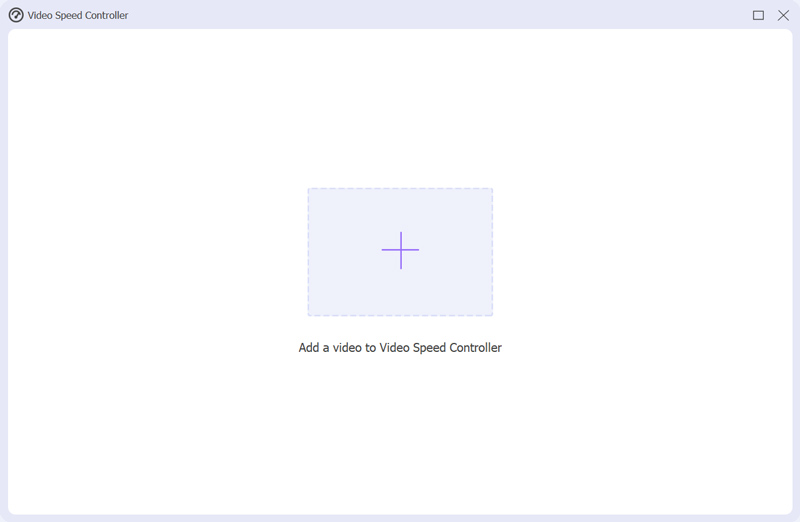
Detta iMovie-alternativ kommer automatiskt att spela upp din tillagda video med den inbyggda mediaspelaren. Under spelfönstret erbjuds du tio hastighetsalternativ för att anpassa videohastigheten. Under det här steget kan du välja 1,25X, 1,5X, 2X, 4X eller 8X för att snabba upp din video. Du kan se hastighetsändringarna direkt genom spelaren.

När du ändrar din video till rätt videouppspelningshastighet för ökar farten, kan du helt enkelt klicka på Exportera knappen för att spara den. Innan du gör det får du justera olika utdatainställningar som filnamn, målmapp och video- och ljudinställningar.

Del 4. Vanliga frågor om hur man snabbar upp en video på iMovie
Hur får jag 4x hastighet i iMovie på iPhone?
iMovie-appen kan bara hjälpa dig att öka hastigheten på en video till 2X. Om du vill få en 4X-hastighet på iMovie måste du öka videohastigheten två gånger.
Kan jag ändra hastigheten för en del av ett videoklipp i iMovie?
Ja. När du har laddat in din video i iMovie måste du välja delen i din video på tidslinjen genom att hålla nere R-tangenten och dra över klippet och sedan klicka på knappen Hastighet för att ändra dess hastighet.
Finns det några snabba videoappar för Android?
Du kan enkelt hitta många associerade snabba videoappar i Google Play Butik på din Android-telefon. Du kan direkt söka efter en snabbvideo för att hitta dem. Du kan prova att använda några populära som Adobe Premiere Rush, Quik, Magisto, VivaVideo och KineMaster.
Slutsats
Vi har främst pratat om hur man snabbar upp en video på iMovie i detta inlägg. Du kan följa den specifika guiden för att öka hastigheten på din video på din iPhone, iPad eller Mac. Du kan också prova det rekommenderade Video Converter Ultimate för att enkelt ändra din video till en lämplig hastighet.
Vad tycker du om det här inlägget? Klicka för att betygsätta detta inlägg.
Excellent
Betyg: 4.9 / 5 (baserat på 198 röster)
Hitta fler lösningar
3 enkla sätt att lära sig hur man snabbar upp TikTok-videor Användbara tips som hjälper dig att lära dig att klippa video i iMovie Hur man trimmar en video och klipper ut delar av en video på iPhone Hur man vänder en video i iMovie på iPhone, iPad och Mac 2022 Hur man roterar en video i iMovie på iPhone, iPad och Mac Hur man redigerar en video i slow motion och saktar ner en videohastighetRelativa artiklar
- Redigera video
- Hur man saktar ner en video och gör slow motion-video 2022
- Bästa slow motion kameror och app för att göra slow motion videor
- 4 metoder som gör att du enkelt kan göra video 2X snabbare
- Kort recension av de 5 bästa slow-motion-videoskaparna
- Detaljerad guide för att lära dig hur man trimmar videor på TikTok
- 3 enkla sätt att lära sig hur man snabbar upp TikTok-videor
- Användbara tips som hjälper dig att lära dig att klippa video i iMovie
- Sakta ner en video på iPhone enkelt [Bonustips]
- Hur man trimmar en video och klipper ut delar av en video på iPhone
- Lär dig hur du klipper ett videoklipp i Adobe After Effects 2022



